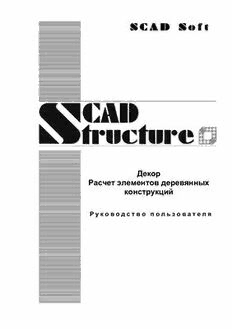Table Of ContentS C A D S o f t
Декор
Расчет элементов деревянных
конструкций
Р у к о в о д с т в о п о л ь з о в а т е л я
УДК 737.30
Авторский коллектив
Криксунов Э.З., Перельмутер М.А., Скорук Л.Н., Фурсов В.В.
ДЕКОР. Расчет элементов деревянных конструкций.
РУКОВОДСТВО ПОЛЬЗОВАТЕЛЯ. Версия 1.1.
В руководстве приводятся описание функциональных возможностей программы ДЕКОР, технологии ее
использования и рекомендации по применению.
Программа предназначена для специалистов-проектировщиков, обладающих минимальными навыками
работы с компьютером.
SCAD Soft, 2006 ©
С о д е ржа н и е
Содержание
1. Введение..........................................................................................................................................................4
1.1 Оценка конструктивного решения..........................................................................................................4
1.2 Главное окно.............................................................................................................................................5
1.3 Меню.........................................................................................................................................................6
1.4 Настройки..................................................................................................................................................6
1.5 Работа с таблицами...................................................................................................................................8
2. Информационные режимы..........................................................................................................................10
2.1 Предельные прогибы и деформации.....................................................................................................10
2.2 Плотности................................................................................................................................................10
2.3 Сортамент древесины.............................................................................................................................10
2.4 Расчетные сопротивления......................................................................................................................11
2.5 Древесина................................................................................................................................................11
2.6 Предельные гибкости.............................................................................................................................12
3. Расчет............................................................................................................................................................13
3.1 Общие операции.....................................................................................................................................13
3.1.1 Конструирование поперечных сечений......................................................................................13
3.1.2 Характеристики древесины..........................................................................................................14
3.1.3 Коэффициенты условий работы..................................................................................................14
3.1.4 Формирование отчета...................................................................................................................15
3.2 Геометрические характеристики...........................................................................................................15
3.3 Расчетные длины....................................................................................................................................16
3.4 Сопротивление соединений...................................................................................................................16
3.5 Сопротивление сечений.........................................................................................................................18
3.5.1 Ограничения реализации..............................................................................................................20
3.6 Неразрезные прогоны.............................................................................................................................21
3.6.1 Расчет.............................................................................................................................................23
3.6.2 Ограничения реализации..............................................................................................................24
3.7 Консольно-балочные прогоны..............................................................................................................24
3.7.1 Ограничения реализации..............................................................................................................24
3.8 Балки........................................................................................................................................................24
3.8.1 Ограничения реализации..............................................................................................................26
3.9 Стойки.....................................................................................................................................................26
3.9.1 Ограничения реализации..............................................................................................................28
3.10 Фермы.................................................................................................................................................28
3.11 Элемент фермы..................................................................................................................................32
4. ПРИЛОЖЕНИЕ............................................................................................................................................33
4.1 Калькулятор для расчета по формулам................................................................................................33
4.2 Калькулятор для преобразования единиц измерения..........................................................................34
3
В в е де ни е
1. Введение
Программа ДЕКОР предназначена для выполнения расчетов и проверок элементов и соединений
деревянных конструкций на соответствие требованиям СНиП II-25-80 “Деревянные конструкции”. Кроме
того, в программе предусмотрена возможность получения справочных данных, часто используемых при
проектировании деревянных конструкций.
Реализованные в программе принципы управления, подготовки данных и документирования
результатов расчета полностью совпадают с аналогичными режимами проектно-аналитических программ,
входящих в состав системы SCAD Office®. Программы используют известную технику работы с
многостраничными окнами. Активизация страницы происходит при нажатии на ее закладку, также есть
возможность использовать меню.
1.1 Оценка конструктивного решения
Любой набор нормативных требований может быть представлен в форме списка неравенств вида
F(S,R) ≤ 1, (j = 1, … , n),
j
где F — функция основных переменных, реализующая j-ю проверку; S — обобщенные нагрузки
j
(нагрузочные эффекты); R — обобщенные сопротивления.
Ориентируясь на значения функций F , можно ввести понятие коэффициента использования
j
ограничения (К), и критерий проверки представить в виде
max K ≤ 1,
j j
включающем все необходимые проверки. Само значение К при этом определяет для элемента (узла,
j
соединения, сечения и т.п.) имеющийся запас прочности, устойчивости или другого нормируемого
параметра качества. Если требование норм выполняется с запасом, то коэффициент К равен относительной
j
величине исчерпания нормативного требования (например, К = 0,7 соответствует 30%-му запасу). При
j
невыполнении требований норм значение К > 1 свидетельствует о нарушении того или иного требования,
j
т.е. характеризует степень перегрузки. Таким образом, К есть левая часть расчетного неравенства,
j
представленного в приведенной выше форме (рис. 1).
Рис. 1. Геометрическая иллюстрация области проверок в случае двух переменных
Все полученные в результате проверок значения коэффициентов К доступны для анализа в диалоговом
j
окне Диаграмма факторов (рис. 2) или же в полном отчете о проведенной проверке. В рабочих диалоговых
окнах выводится значение K — максимального (т.е. наиболее опасного) из обнаруженных значений К и
max j
указывается тип проверки (например, прочность, устойчивость), при которой этот максимум реализовался.
4
В в е де ни е
Рис. 2. Пример Диаграммы факторов
Данные, приведенные в диаграмме факторов, позволяют проектировщику принять правильное решение
о типе необходимой модификации конструкции. Например, вряд ли имеет смысл увеличение расчетного
сопротивления, если критической оказалась проверка устойчивости.
1.2 Главное окно
При обращении к программе первым на экране появляется главное окно с картой входов в режимы
программы (рис. 3), с кнопками выбора норм проектирования, настройки программы.
Рис. 3. Главное окно
Нормы проектирования выбираются из одноименного списка. Информация об установленных нормах
выводится в нижнем левом углу окна активного режима. В первой версии программы реализован только
расчет по СНиП II-25-80.
Режимы вызываются нажатием специальной кнопки и могут быть отнесены к справочным (группа
Информация) или расчетным (группа Расчет).
Справочные режимы представлены следующим набором:
5
В в е де ни е
Предельные прогибы и деформации — просмотр предельных значений прогибов элементов
деревянных конструкций и предельных значений деформаций соединений, приведенных в таблицах
15, 16 СНиП II-25-80;
Плотности — представлена информация о плотности древесины, приведенная в приложении 3
СНиП II-25-80;
Сортамент древесины — представлена информация о размерах пиломатериалов хвойных пород
согласно ГОСТ 24454-80;
Расчетные сопротивления — для выбранного пользователем вида напряженно-деформированного
состояния вычисляется расчетное сопротивление;
Древесина —приводятся данные о максимально допустимой влажности древесины а также типах и
марках клеев;
Предельные гибкости — приводится информация о предельных гибкостях элементов конструкций.
В разделе Расчет выполняются следующие операции:
Геометрические характеристики — вычисления геометрических характеристик поперечного
сечения;
Расчетные длины — реализованы рекомендации п. 4.21 СНиП II-25-80 по определению расчетных
длин;
Сопротивление соединений — для соединений на врубках и соединений на цилиндрических
нагелях определяются коэффициенты использования ограничений;
Сопротивление сечений — определяются коэффициенты использования ограничений для любого
из предусмотренных программой типов поперечных сечений при действии произвольных усилий,.
кроме того, строятся кривые взаимодействия для любых допустимых комбинаций пар усилий;
Неразрезные прогоны — проверка конструкции неразрезных прогонов по предельным состояниям
первой и второй групп;
Консольно-балочные прогоны — проверка конструкции консольно-балочных прогонов под
действием равномерно распределенных нагрузок по предельным состояниям первой и второй групп;
Балки — проверка конструкции однопролетных балок с различными условиями опирания по
предельным состояниям первой и второй групп;
Стойки — в этом режиме выполняется проверка конструкции стоек и колонн;
Элемент фермы — в этом режиме выполняется проверка конструкции отдельного элемента фермы;
Фермы — в этом режиме для конструктивных схем, наиболее часто используемых на практике,
реализуются все необходимые проверки элементов ферм на прочность и устойчивость. При этом
работа начинается с определения расчетных значений усилий от задаваемых вертикальных внешних
нагрузок.
При обращении к любому из указанных режимов появляется многостраничное диалоговое окно, в
котором выполняются операции ввода данных и анализа результатов.
1.3 Меню
Настройка программы, вызов необходимого режима работы а также сервисных операций могут быть
выполнены через меню. Меню включает пять разделов: Файл, Режимы, Настройки, Сервис, Справка.
В разделе Файл выполняются:
Меню — переход из любого режима работы программы в главное окно;
Выход — завершение работы программы.
Из раздела Режимы можно вызвать любой из реализованных в программе справочных или расчетных
режимов (дублируются одноименные кнопки главного окна).
Из раздела Настройки вызывается диалоговое окно Настройки приложения, в котором выполняется
назначение параметров управления программой (дублируется одноименная кнопка главного окна).
В разделе Сервис предусмотрен вызов стандартного калькулятора среды Windows, формульный
калькулятор и калькулятор для преобразования единиц измерений.
Раздела Справка содержит справочную информацию по управлению программой ДЕКОР, правила
пользования справочной средой системы Windows, а также сведения о программе (номер версии и дата
последней модификации).
Описание сервисных и справочных операций приводится в приложении.
1.4 Настройки
Окно Настройки приложения (рис. 4) вызывается из меню Настройки или одноименной кнопкой,
расположенной внизу Главного окна, и содержит три страницы — Единицы измерения, Отчет и языки,
Визуализация.
6
В в е де ни е
Рис. 4. Страница Единицы измерения диалогового окна Настройки приложения
На странице Единицы измерения выполняется назначение единиц, которые будут использоваться при
вводе исходных данных и анализе результатов расчета. Единицы измерения можно изменить на любом шаге
работы с программой. Для назначения простых единиц измерения, например линейных размеров или сил,
используются выпадающие списки. В тех случаях, когда единицы составные, в выпадающих списках
отображаются текущие единицы, а назначение выполняется в диалоговых окнах Настройки единиц изме-
рения (рис. 5). Окна вызываются нажатием кнопки , расположенной справа от выпадающего списка.
Для задания единиц следует выбрать в выпадающих списках окна наименования нужных единиц измерения
и выйти из окна нажатием кнопки ОК.
Окно Отчет и языки (стр. 6) используется для назначения языка интерфейса пользователя, формы
представления отчета, формата отчетного документа и т.п., и включает следующие элементы настройки:
Просмотр/редактирование — автоматический вызов программы просмотра отчета, ассоции-
рованной с расширением заданным форматом;
Печать — печать отчета без его отображения на экране;
Тип отчета — в выпадающем списке предлагается выбрать формат файла отчетного документа.
Предусмотрено формирование RTF-файла в двух форматах — Word 7 (Word Pad) или Word 97 и выше,
DOC-файла, а также файлов в форматах HTML и PDF. Для просмотра/печати отчетов в формате PDF
необходимо установить программу типа Adobe Acrobat Reader (программа является бесплатной и может
быть загружена с сайта http://www.adobe.com );
группы Бумага, Отступы и Ориентация используются для настройки формата отчета;
в группе Колонтитулы указывается ссылка на файл в формате RTF, в котором записаны колонтитулы к
отчету. Этот файл может быть подготовлен пользователем.
7
В в е де ни е
Рис. 5. Диалоговое окно Настройки Рис. 6. Страница Отчет и языки диалогового окна
единицы измерения Настройки приложения
На странице Визуализация выполняется назначение шрифта текстовых сообщений на экране и в
отчете. Двойной щелчок левой кнопкой мыши на строке с отображением текущего шрифта приводит к
появлению стандартного диалогового окна Шрифт (Font), в котором и выполняются необходимые
установки.
1.5 Работа с таблицами
В большинстве случаев исходные данные в программе задаются в табличном виде (рис. 7). Общие
правила ввода данных в таблицы следующие:
• данные в таблицу вводятся в виде десятичных чисел; вид разделителя между целой и дробной
частью числа (запятая или точка) зависит от настроек среды Windows;
• в тех случаях, когда количество строк в таблице назначается пользователем, рядом с таблицей
установлены кнопки Добавить и Удалить; первая из них позволяет ввести новую строку после
отмеченной строки, а вторая — удалить отмеченную строку или строки;
• чтобы отметить одну или несколько подряд идущих строк, следует установить курсор на номер
первой из них, нажать левую кнопку мыши и, не отпуская ее, провести курсором по номерам
отмечаемых строк;
• переход между ячейками таблицы выполняется нажатием клавиши Tab (Табуляция) на клавиатуре.
Поскольку новые строки вводятся после отмеченной, то при необходимости ввести строку перед первой
строкой в таблице следует выполнить следующие действия:
o отметить первую строку таблицы и нажатием кнопки Добавить ввести новую строку после нее;
o отметить первую строку таблицы и нажать одновременно кнопки клавиатуры Ctrl+Insert, после
чего содержимое первой строки будет скопированно в Clipboard (буфер обмена);
o отметить вторую (новую) строку таблицы и одновременно нажать кнопки клавиатуры Shift+Insert,
после чего содержимое буфера обмена будет записано в ячейки второй строки, и первую строку
таблицы можно будет заполнить необходимыми данными.
Перечисленные выше действия можно использовать и для копирования одной или нескольких
отмеченных строк таблицы.
8
В в е де ни е
Рис. 7. Пример таблицы с усилиями
9
Ин ф орма ц ионны е режимы
2. Информационные режимы
Информационные режимы включают данные, приведенные в СНиП. Все значения в таблицах
приведены в тех же единицах измерения, что и в СНиП, и не зависят от единиц настройки программы.
2.1 Предельные прогибы и деформации
В этом режиме (рис. 8) приводятся данные о предельных значениях прогибов элементов деревянных
конструкций и предельных значениях деформаций соединений, приведенных в таблицах 15, 16 СНиП II-25-80.
Рис. 8. Диалоговые окна режима Предельные прогибы и деформации
2.2 Плотности
Информация в этом режиме (рис. 9) включает данные о плотности древесины, приведенные в
приложении 3 СНиП II-25-80.
Рис. 9. Диалоговое окно Плотности
2.3 Сортамент древесины
В данном режиме представлена информация о размерах обрезных и необрезных пиломатериалов
хвойных пород согласно ГОСТ 24454-80 [2] (рис. 10). Кроме того, на странице Пиломатериалы для КДК
(рис. 11) имеется возможность задать размеры пиломатериалов до острожки и получить размеры после
острожки согласно ГОСТ 7307-75* [3].
10